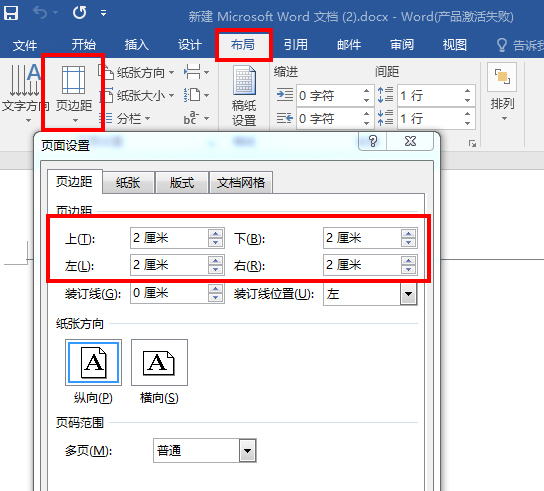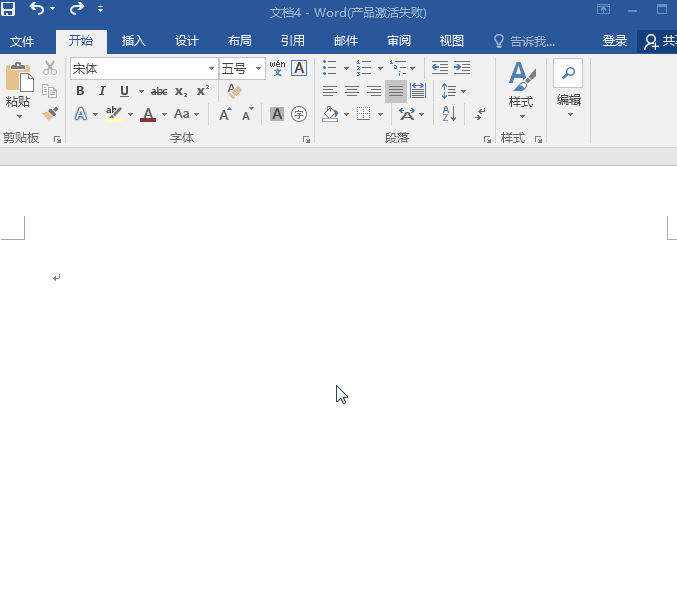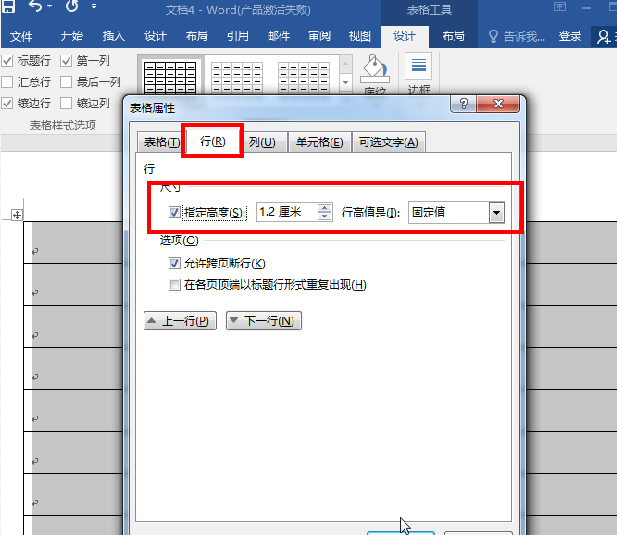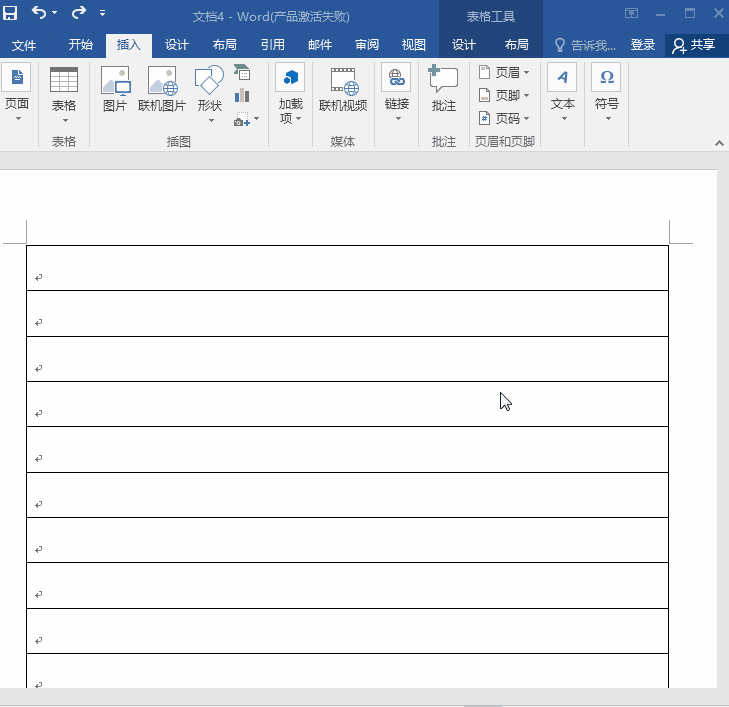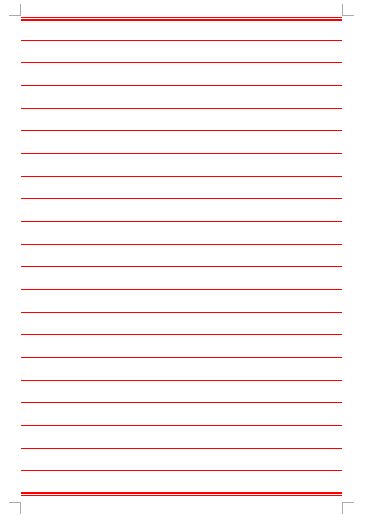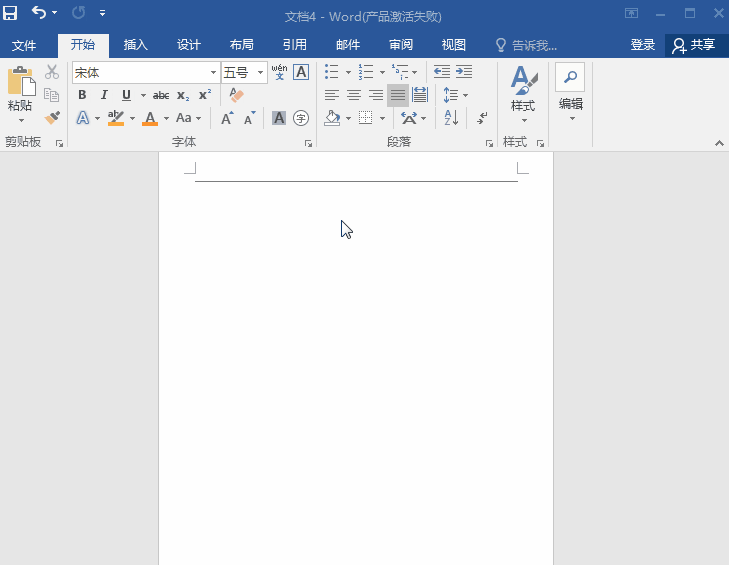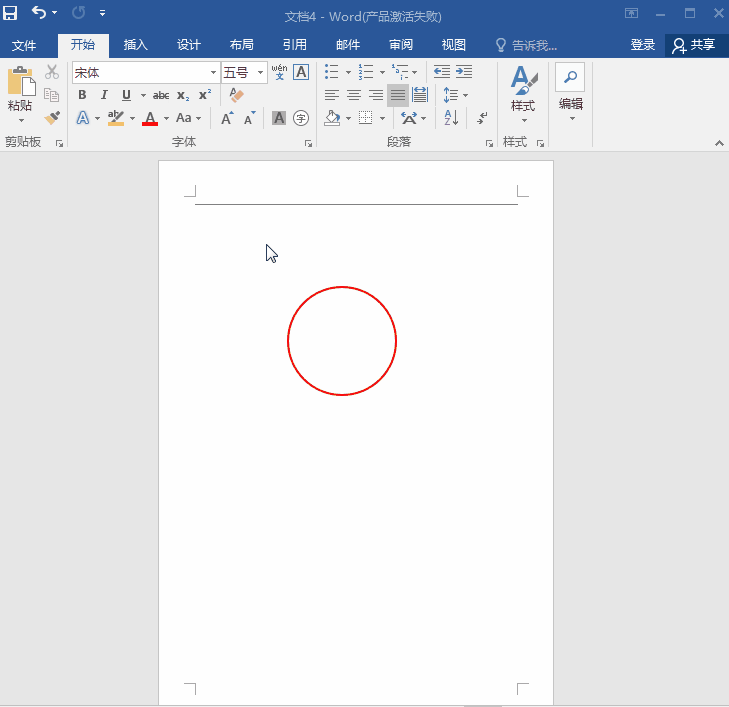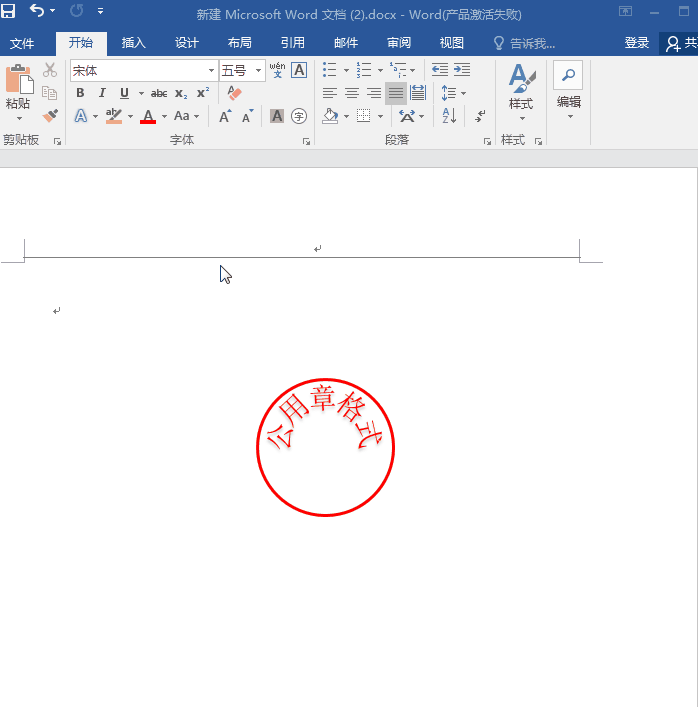| 计算机word设置信纸,一分钟教你学会用Word做信纸和公章! | 您所在的位置:网站首页 › word如何制作印章 › 计算机word设置信纸,一分钟教你学会用Word做信纸和公章! |
计算机word设置信纸,一分钟教你学会用Word做信纸和公章!
|
原标题:一分钟教你学会用Word做信纸和公章! Word是我们经常需要用到的办公软件,但是关于Word的功能,你可能只是一知半解,你知道Word还可以用来制作信纸和公章吗?想知道怎么做?往下看! 一、制作信纸 1.新建Word文档,设置页边距,上下左右均为2厘米。
2.插入表格,表格为1列20行。
3.右击表格—“表格属性”—选择“行”:设置指定高度为“1.2厘米”,行高值是“固定值”。
4.设置边框 选中整个表格,右击—“表格属性”—选中“边框与底纹”—将边框颜色设置为红色,宽度为1.5磅,将上中下的线条分别应用不同的样式,如图所示。
最终效果图如下:
二、制作公章 1.选择“插入”—“形状”—选中圆形,按住Shift,绘制圆形; 2.“格式”—“形状填充”—“无填充颜色”; 3. “格式”—“形状轮廓”—选择红色,设置合适的粗细。
4.“插入”—“艺术字”—输入文字—调整到适合圆形; 5.选择艺术字样式:设置文本填充为红色,设置文本轮廓为无轮廓; 6.“格式”—“文本效果”—“转换”—“上弯弧”;
7.“插入”—“形状”,选择星型,设置颜色为红色,无轮廓。
8.插入文本框,输入内容,设置文本颜色为红色,形状轮廓为无轮廓。
最终效果如下:
大家都学会了吗? 如果在设置过程中数据丢失了,可以使用【强力数据恢复软件】进行数据恢复,找回丢失的数据哦!返回搜狐,查看更多 责任编辑: |
【本文地址】
公司简介
联系我们